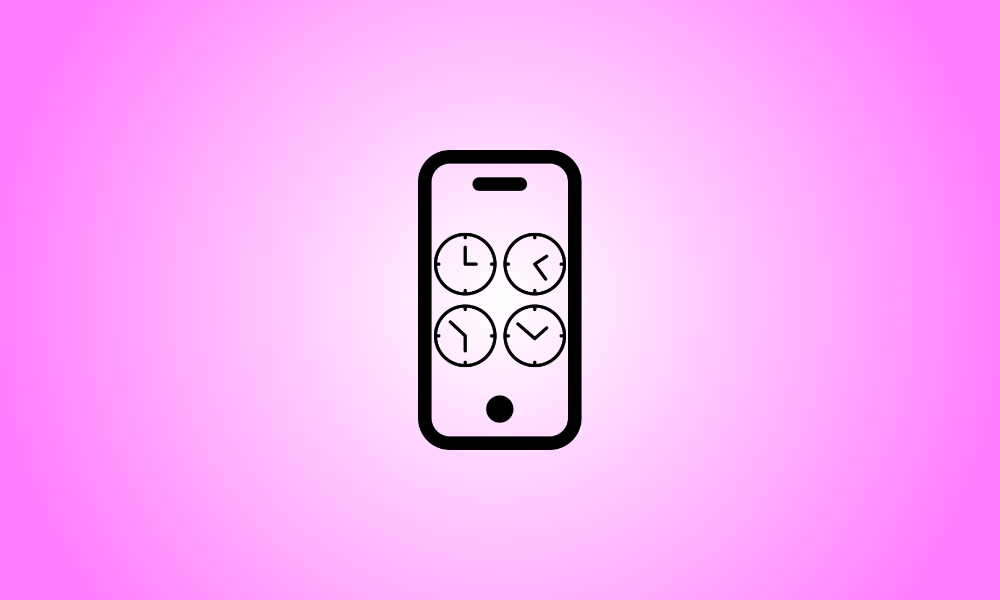序章
iPhoneは現在地に基づいて適切なタイムゾーンを自動的に決定しますが、都市の名前を入力して手動で変更することもできます。これがその方法です。
iPhoneでタイムゾーンを手動で設定する方法
iPhoneでタイムゾーンを手動で設定するには、最初に自動日付と時刻機能をオフにします。
まず、スマートフォンで設定アプリを開きます。 [設定]メニューの[全般]をタップします。
![[設定]で[一般]を選択します。](https://navhow.com/wp-content/uploads/2022/03/1-iphone-general-settings.png)
「一般」画面で「日時」をタップします。
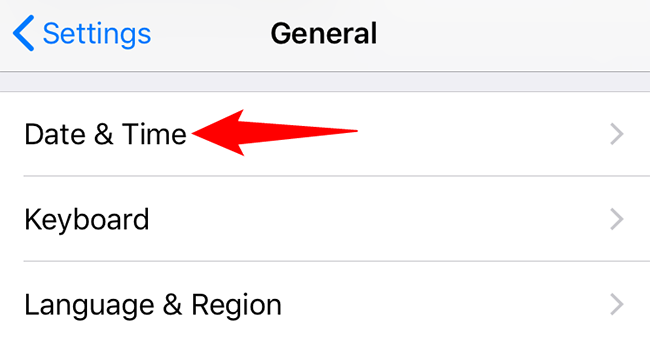
「日付と時刻」ページが表示されたら、「自動設定」オプションをオフにします。
「自動設定」がグレー表示されている場合は、このチュートリアルの最後の部分を参照して、何をすべきかを理解してください。
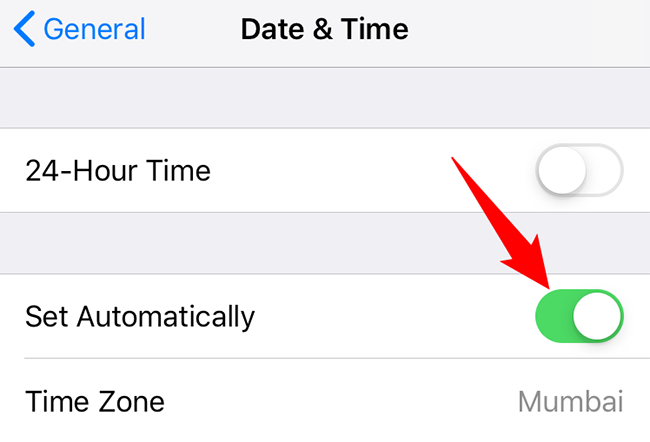
自動オプションが無効になっているので、[タイムゾーン]ボタンを選択して新しいタイムゾーンを選択します。
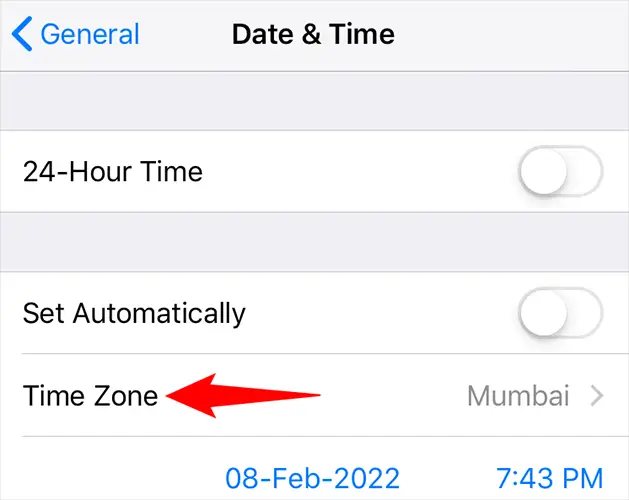
「タイムゾーン」ページの上部にあるテキストボックスに、都市の名前を入力します。その都市の日付と時刻はiPhoneで使用されます。
リストに表示されたら、都市をタップします。
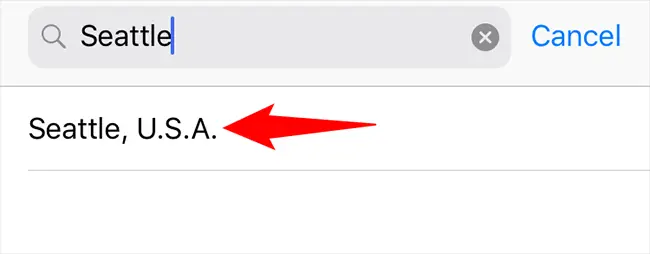
「日付と時刻」ページに戻り、iPhoneは選択した都市の時刻と日付(タイムゾーン)を使用します。
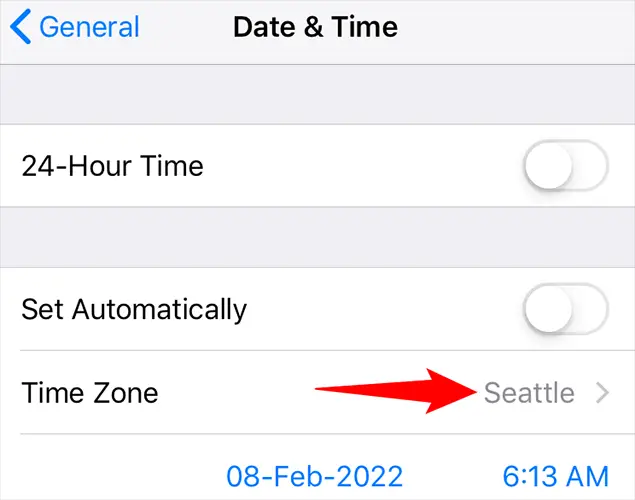
iPhoneのタイムゾーンを手動で設定する方法はこれですべてです。楽しみ!
「自動設定」ボックスのチェックを外せないのはなぜですか
「自動設定」がグレー表示されていてオフにできない場合は、最初にiPhoneの画面時間を無効にする必要があります。 Screen Timeは、ユーザーが時間と日付を手動で調整することを防ぎます。
スクリーンタイムをオフにするには、iPhoneの[設定]に移動して[スクリーンタイム]を選択します。
![[設定]の[利用時間]をタップします。](https://navhow.com/wp-content/uploads/2022/03/5-iphone-screen-time.png)
「スクリーンタイム」ページの下部にある「スクリーンタイムをオフにする」をタップします。
![下部にある[画面時間をオフにする]を選択します。](https://navhow.com/wp-content/uploads/2022/03/6-iphone-disable-screen-time.png)
機能を削除するには、ポップアップの「画面時間をオフにする」を押します。
![プロンプトで[画面時間をオフにする]を選択します。](https://navhow.com/wp-content/uploads/2022/03/7-iphone-turn-off-screen-time.png)
機能が無効になっているので、上記の最初のセクションの手順に従って、iPhoneでタイムゾーンを手動で設定できます。